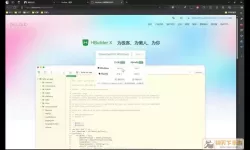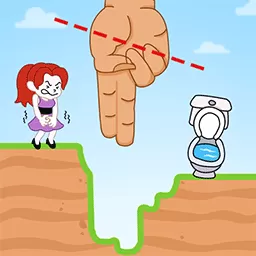在现代的计算机系统中,很多任务需要在特定的时间间隔内自动执行,尤其是在服务器管理领域。Linux系统为用户提供了一种强大的工具——定时任务,用户可以通过定时任务来定期执行Shell脚本,从而完成自动化运维的需求。本文将介绍如何在Linux中设置定时任务,执行Shell脚本,以提高工作效率和管理便利性。
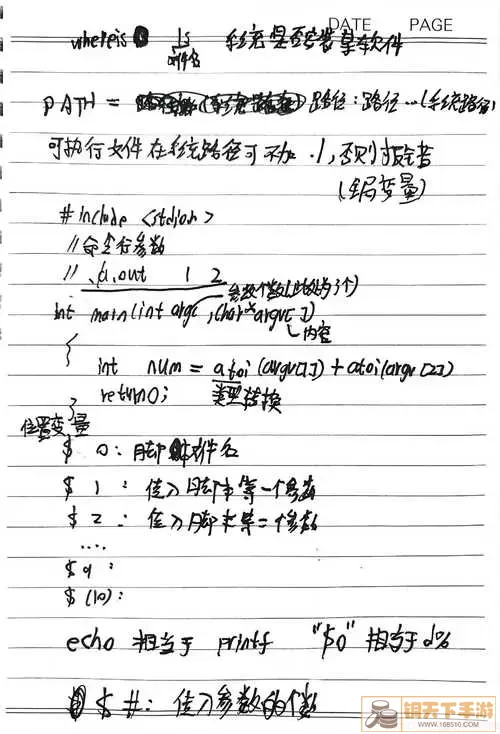
在Linux中,定时任务主要通过 `cron` 服务来实现。`cron` 是系统内置的定时任务调度工具,默认情况下随操作系统一起安装。通过 `crontab` 命令,我们能够方便地管理定时任务。要编辑当前用户的 `crontab` 文件,可以使用如下命令:
crontab -e
进入编辑模式后,我们可以根据特定的格式添加定时任务。`cron` 的时间格式由六部分组成,分别是:分钟(0-59)、小时(0-23)、日(1-31)、月(1-12)、星期(0-7,其中0和7代表星期天)以及要执行的命令或脚本。任务的基本格式如下:
* * * * * /path/to/your/script.sh
了解了时间格式之后,我们可以添加具体的定时任务。例如,如果我们希望每天凌晨2点执行一个Shell脚本,任务的设置如下:
0 2 * * * /path/to/your/script.sh
保存退出 `crontab` 编辑器后,定时任务便会自动生效。需要注意的是,脚本的路径必须是绝对路径,并且在脚本中最好加上执行权限,执行命令如下:
chmod +x /path/to/your/script.sh
接下来,我们来看一个具体的例子。假设我们有一个Shell脚本用于备份数据库,内容如下:
#!/bin/bash
mysqldump -u username -p password database_name > /path/to/backup/db_backup_$(date +\%F).sql
我们将以上脚本保存为 `backup.sh`,并赋予执行权限。然后我们可以在 `crontab` 中添加一条定时任务,每天凌晨1点进行数据库备份:
0 1 * * * /path/to/backup.sh
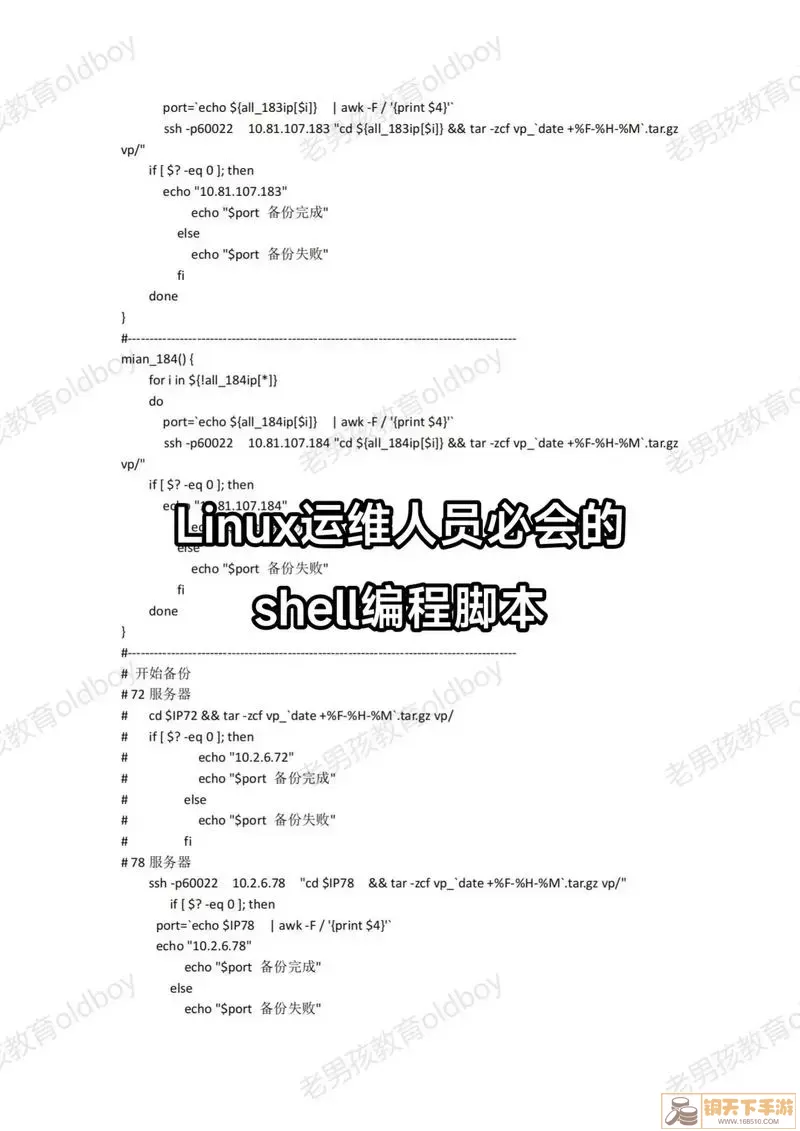
除了简单的时间调度,`cron` 还支持一些复杂的时间表达式。例如,我们可以设置每月的第一天和第三天的凌晨1点执行任务:
0 1 1,3 * * /path/to/your/script.sh
要查看已设置的定时任务,可以使用:
crontab -l
若想删除某个定时任务,只需再次编辑 `crontab`,删除相应的那一行即可。
在编写Shell脚本时,应注意错误处理和日志记录,以便后续的排查和维护。例如,可以将输出重定向到日志文件中,方便查看脚本的执行情况:
0 1 * * * /path/to/backup.sh >> /var/log/backup.log 2>&1
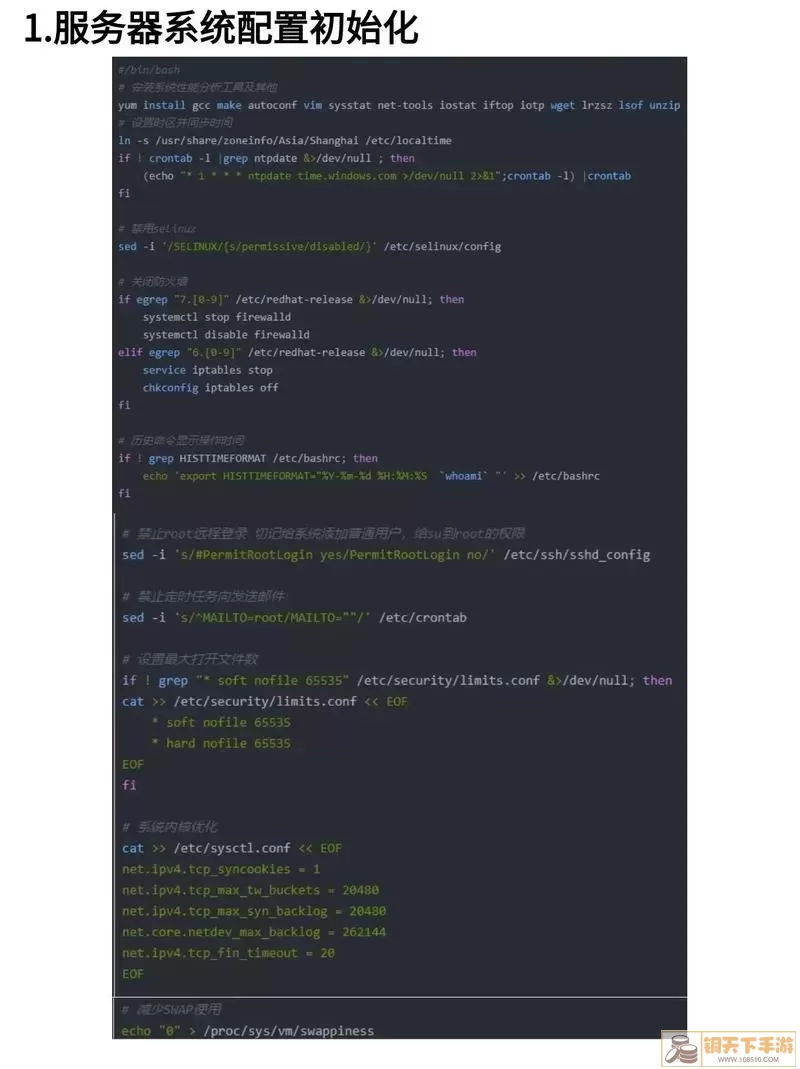
总之,通过Linux中的定时任务和Shell脚本,我们可以实现高效的自动化管理,减少手动操作带来的误差。在利用这项技术时,务必注意脚本的健壮性以及任务的明确性,确保系统的稳定与安全。希望本文对您在Linux系统中设置定时任务有所帮助,让您的管理工作更加轻松与高效。
linux定时任务执行shell脚本[共1款]
-
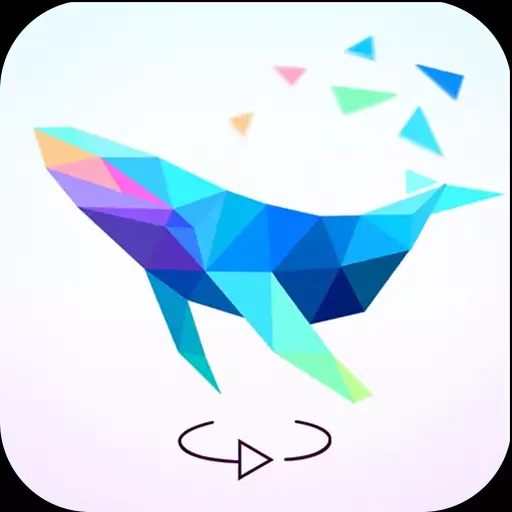 萌果爱消除老版本下载34.3M | 益智休闲2025-01-14
萌果爱消除老版本下载34.3M | 益智休闲2025-01-14 -
 仙境传说:新启航手机版1.63MB | 角色扮演2025-01-14
仙境传说:新启航手机版1.63MB | 角色扮演2025-01-14 -
 疯狂摩托车技2游戏新版本61.06MB | 赛车竞速2025-01-14
疯狂摩托车技2游戏新版本61.06MB | 赛车竞速2025-01-14 -
 僵尸危机最新版app77.05KB | 动作游戏2025-01-14
僵尸危机最新版app77.05KB | 动作游戏2025-01-14 -
 建造欢乐城镇原版下载20.31KB | 策略经营2025-01-14
建造欢乐城镇原版下载20.31KB | 策略经营2025-01-14 -
 首富特烦恼下载旧版52.5M | 益智休闲2025-01-14
首富特烦恼下载旧版52.5M | 益智休闲2025-01-14